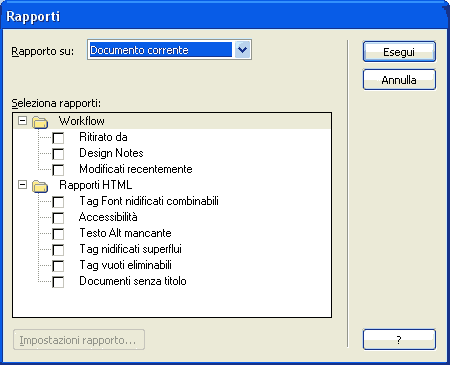Convalida dei collegamenti e debug con ColdFusion
Una funzione molto potente per la gestione dei siti è il controllo dei collegamenti e dei file di un sito. Possiamo accedere a questa funzione, a livello di singola pagina, dal menu: File>Controlla pagina>Controlla collegamenti oppure dal pannello "Controllo collegamenti" del gruppo "Risultati" e controllare i collegamenti interrotti ed esterni.
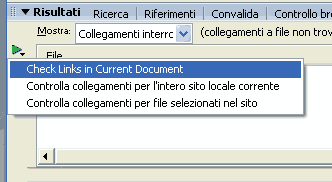
Dopo aver eseguito il controllo tutti i risultati vengono raccolti nel pannello "Controllo Collegamenti". Qui possiamo visualizzare i "Collegamenti interrotti", i "Collegamenti esterni" e i "File non collegati" ovvero quei file che appaiono non collegati ad altri e dunque eliminabili.

Errori lato server
Quando si utilizza il programma FTP integrato in Dreamweaver è possibile accedere al Registro FTP presente nel gruppo "Risultati".
Gli utenti che utilizzano ColdFusion come server per i test su Dreamweaver, possono utilizzare il pannello Debug Server per visualizzare le informazioni di debug, senza uscire da Dreamweaver, cliccando sulla relativa icona nella barra degli strumenti "Documenti", se una pagina contiene errori le possibili cause appariranno elencate al fondo della pagina. Il pannello "Debug Server" permette di analizzare e correggere gli errori della pagina.
Controlli per l'accessibilità
È possibile lanciare la convalida dell'accessibilità della pagina dal menu: File>Controlla pagina>Controlla accessibilità.
Il pannello Rapporti sito mostrerà eventuali errori con una X rossa e con un punto interrogativo segnalerà sia quei tag che richiedono attenzione relativamente ai problemi di accessibilità, sia delle considerazione generali.
Ognuno di questi errori o considerazioni, fa riferimento alla relativa riga di codice HTML ed alla relativa regola di accessibilità. Cliccando su una delle righe dell'elenco dei risultati del rapporto, Dreamweaver seleziona in vista "Codice" nella pagina l'elemento preso in considerazione nel rapporto.
L'icona a forma di triangolo verde sulla sinistra del pannello, se cliccata, fa visualizzare una finestra di dialogo dove impostare i parametri del rapporto e l'icona a forma di fumetto con punto interrogativo apre il pannello "Riferimenti" della UsableNet Accessibility Reference.